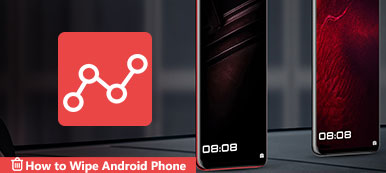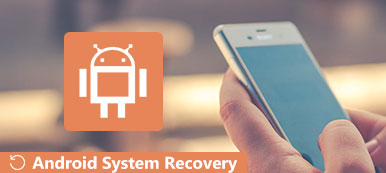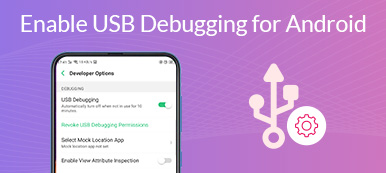根據最近的一項調查,全球超過 80% 的移動設備都在運行 Android。 此外,同一項調查還發現,Android 用戶更有可能將他們的 Android 設備用於工作和個人用途。 與 iOS 不同,Android 提供的服務較少。 幸運的是,谷歌終於推出了一個內置的解決方案, Android設備管理器. 本文將對其進行介紹,並演示如何跟踪、鎖定和遠程擦除您的智能手機。

- 第 1 部分:什麼是 Android 設備管理器
- 第 2 部分:如何獲取 Android 設備管理器
- 第 3 部分:Android 設備管理器的功能
- 第 4 部分:如何使用 Android 設備管理器
- 第 5 部分:有關 Android 設備管理器的常見問題解答
第 1 部分:什麼是 Android 設備管理器
Android 設備管理器,也稱為“查找我的設備”,是 Google 為 Android 用戶發布的一項重要功能,用於查找丟失的手機或平板電腦、鎖定手機或遠程擦除設備。 一旦你在你的 Android 設備上設置它,你就可以獲得智能手機遙控器的一部分。
第 2 部分:如何獲取 Android 設備管理器
據谷歌稱,Android 設備管理器支持任何運行 Android 4.4 KitKat 及更高版本的手機。 但是,如果沒有設置,它就無法工作。 此外,您必須調整一些設置才能定位和遠程控制您的智能手機。
步驟1首先,打開你的安卓手機,運行 設定 應用,選擇 賬戶,點擊 新增帳戶, 選擇 谷歌,然後按照屏幕上的說明登錄您的 Google 帳戶。
步驟2回到設置界面,進入 安全性 進入,然後前往 設備管理員。 然後啟用 Android設備管理器.
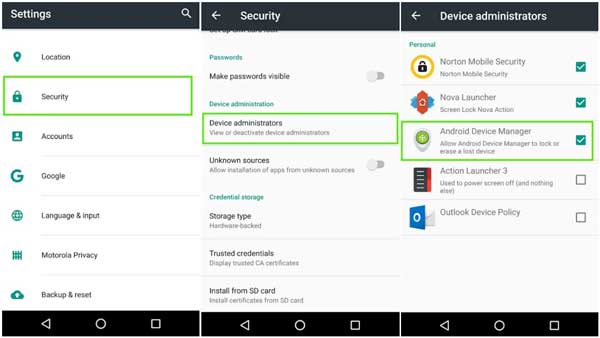
步驟3接下來,打開 遠程定位此設備 和 允許遠程鎖定和擦除 下的選項 Android設備管理器.
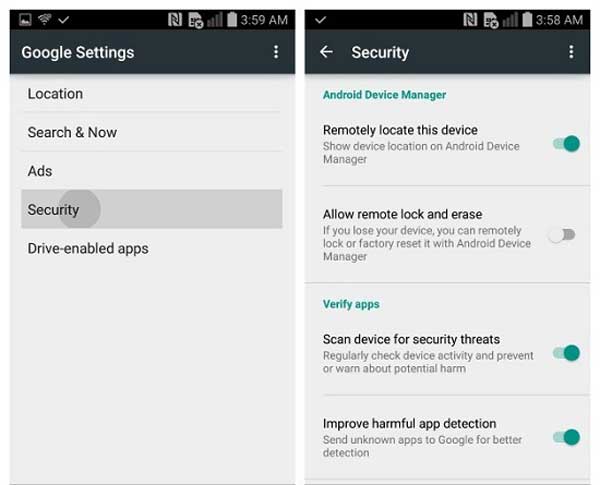
步驟4在您的網絡瀏覽器中訪問 https://www.google.com/android/devicemanager,並登錄到與您的 Android 設備關聯的 Google 帳戶。 然後點擊 接受 或類似的選項來激活 Android 設備管理器。
就這些。 現在,您可以在 Android 手機上進行功能設置。 要使用此服務,您還需要通過 Wi-Fi 網絡或蜂窩網絡使您的手機保持在線狀態。
第 3 部分:Android 設備管理器的功能
現在,Android 設備管理器已更名為“查找我的設備”。 有了它,您可以遠程定位和控制您的 Android 設備。 如果您的手機丟失,這是一種查找您的智能手機和保護您的隱私的便捷方式。
Android設備管理器的主要功能
1. 在 Google 地圖上顯示 Android 手機的目前位置。
2. 顯示與同一帳戶關聯的每台 Android 裝置的資訊。
3. 更改設備名稱。
4. 刷新智慧型手機的位置資訊。
5. 如果找不到手機,請啟動警報。
6. 如果您的 Android 手機被盜,請遠端鎖定您的 Android 手機。
7. 遠端擦除手機,保護您的隱私。
8. 將捷徑傳送到您的手機以設定裝置管理員存取權限。
請記住,它只會擦除您的手機內存,與 SD 卡無關。 此外,即使您的手機沒有 SIM 卡,Android 設備管理器也可以正常工作。
第 4 部分:如何使用 Android 設備管理器
老實說,Android 設備管理器具有三個主要功能,讓您丟失的手機響鈴、遠程鎖定您的手機和擦除您的設備。 Google Android 設備管理器有兩種使用方式,下面分別進行演示。
方式 1:如何在網站上使用 Android 設備管理器
步驟1一旦找不到您的 Android 手機,請打開網絡瀏覽器並訪問 Android 設備管理器網站。 您可以在第 2 部分中找到它。
步驟2登錄與您的 Android 設備關聯的 Google 帳戶,您將在 Google 地圖上看到您手機的位置。
步驟3如果您使用同一帳戶登錄多台設備,請選擇所需的手機。 然後你會得到一個有兩個或三個選項的彈出框, 戒指 和 啟用鎖定和擦除, 或者 戒指, 鎖和 抹去.

步驟4當你點擊 戒指 按鈕,您的電話將響鈴並指示位置。 當您的設備在附近時,這會很有幫助。 如果您的 Android 手機被盜,請點擊 啟用鎖定和擦除 按鈕,然後選擇適當的選項。
備註:“ 鎖 選項允許您設置或更改 Android 設備的 PIN 或密碼,並在鎖定屏幕上顯示通知。 這 抹去 選項將擦除您的手機。
方式 2:如何使用 Android 設備管理器應用程序
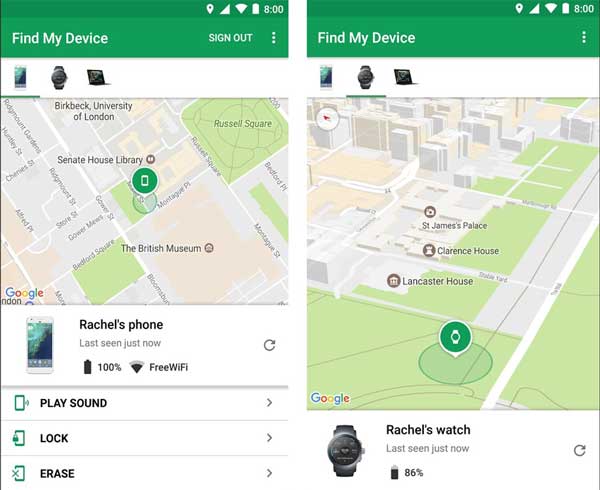
步驟1如果您有另一台 Android 設備可以找到丟失的 Android 手機,請安裝 查找我的設備 來自 Google Play 的應用程序。 它是完全免費的。
步驟2接下來,運行該應用程序並登錄您的 Google 帳戶。 默認情況下,您會在 Google 地圖上看到您手中的當前設備。 沿著底部的設備列表滑動並選擇丟失的 Android 手機。
步驟3與網站類似,根據您的 Android 版本,您將在設備名稱下獲得兩個或三個按鈕。 要讓您的 Android 手機響鈴,請點按 播放聲音. 如果您需要鎖定手機,請按 鎖, 然後按照屏幕上的說明進行操作。 這 抹去 按鈕會引導您擦除您的 Android 設備。
進一步閱讀:額外提示:恢復出廠設置後的最佳 Android 數據恢復

恢復出廠設置或擦除 Android 是 Android 設備管理器的主要功能之一。 它會清除您 Android 設備上的所有文件、數據和設置。 在大多數情況下,您必須在沒有備份的情況下執行 Android 出廠重置。 結果,您將丟失所有數據。 能讓他們回來嗎? 答案是肯定的,你所需要的只是 Apeaksoft Android數據恢復. 它是一站式解決方案,可幫助您恢復 Android 設備上丟失的數據。

4,000,000 +下載
第 5 部分:有關 Android 設備管理器的常見問題解答
問題 1. Android 設備管理器在哪裡?
要設置 Android 設備管理器,您可以訪問 Android 手機上的“設置”應用。 如果您打算使用此功能來定位或控制您的手機,您可以在網絡瀏覽器或“查找我的設備”應用程序中執行此操作。
問題 2. Android 設備管理器安全嗎?
如果您的智能手機放錯地方或被盜,Android 設備管理器有助於找到它並遠程鎖定或遠程刪除它。
問題 3. Android 設備管理器是否在手機關機時工作?
Android 設備管理器僅在您的手機在線時才有效。 如果您的設備處於離線狀態,該操作將在下次連接到互聯網時觸發。
結論
本指南談到了谷歌為 Android 用戶開發的一項重要功能, Android設備管理器 或查找我的設備。 它使用戶能夠通過 Google 帳戶響鈴、鎖定或擦除他們的 Android 設備,即使設備不在他們手中也是如此。 按照我們的指南,您應該清楚地了解此功能。 另外,我們還推薦了安卓數據恢復工具Apeaksoft Android Data Recovery。 如果您對此主題還有其他疑問,歡迎在本帖下方留言,我們會盡快回复。



 iPhone數據恢復
iPhone數據恢復 iOS系統恢復
iOS系統恢復 iOS數據備份和還原
iOS數據備份和還原 iOS屏幕錄像機
iOS屏幕錄像機 MobieTrans
MobieTrans iPhone轉移
iPhone轉移 iPhone橡皮擦
iPhone橡皮擦 WhatsApp轉移
WhatsApp轉移 iOS解鎖
iOS解鎖 免費HEIC轉換器
免費HEIC轉換器 iPhone 位置轉換器
iPhone 位置轉換器 Android數據恢復
Android數據恢復 故障Android數據提取
故障Android數據提取 Android數據備份和還原
Android數據備份和還原 手機轉移
手機轉移 數據恢復
數據恢復 藍光播放器
藍光播放器 Mac Cleaner
Mac Cleaner DVD刻錄
DVD刻錄 PDF 轉換
PDF 轉換 Windows密碼重置
Windows密碼重置 手機投影
手機投影 視頻轉換器最終版
視頻轉換器最終版 視頻編輯
視頻編輯 屏幕錄像大師
屏幕錄像大師 PPT到視頻轉換器
PPT到視頻轉換器 幻燈片製作
幻燈片製作 免費視頻轉換器
免費視頻轉換器 免費屏幕錄像機
免費屏幕錄像機 免費HEIC轉換器
免費HEIC轉換器 免費視頻壓縮器
免費視頻壓縮器 免費的PDF壓縮器
免費的PDF壓縮器 免費音頻轉換器
免費音頻轉換器 免費錄音機
免費錄音機 免費視頻喬伊納
免費視頻喬伊納 免費圖像壓縮器
免費圖像壓縮器 免費背景橡皮擦
免費背景橡皮擦 免費圖像升頻器
免費圖像升頻器 免費水印去除劑
免費水印去除劑 iPhone屏幕鎖
iPhone屏幕鎖 拼圖立方體
拼圖立方體